초기 랩톱에는 별도의 잭이있었습니다.헤드폰 및 마이크. 콤보 잭이 대중화되기 시작했을 때 일부 랩톱에는 두 개의 콤보 잭이 제공되어 사용자가 두 가지 다른 헤드폰 세트를 랩톱에 연결할 수 있습니다. 멸종되지 않은 모델은 드물다. Macbook 또는 Windows / Linux PC에서 하나의 3.5mm 잭에 두 개의 헤드폰을 연결해야하는 경우 작업을 수행하려면 하드웨어를 구입해야합니다.
오디오 스플리터
구매해야하는 하드웨어를 '오디오'라고합니다스플리터 '라고 비싸지 않습니다. 실제로, 당신은 $ 20 미만에 대해 상당히 좋은 것을 얻을 수 있습니다. 특정 브랜드에서 구매할 필요는 없습니다. 품질에주의를 기울이려면 기기의 빌드를 살펴보세요. 핀과 잭은 잘 만들어 져야하고 전선이 너무 연약하지 않아야합니다. 좋은 노크도 마찬가지로 작업을 수행합니다.
이것이 오디오 스플리터의 모습입니다.

오디오 스플리터 사용
오디오 스플리터를 사용하는 것은 정말 쉽습니다. 한 쌍의 헤드폰을 Macbook 또는 PC에 연결할 수 있고 아무런 문제없이 작동하면 스플리터가 쉽게 작동 할 수 있습니다.
스플리터의 핀을 3.5mm 잭에 연결하십시오. 사용하려는 두 개의 헤드폰을 스플리터의 자체 입력 잭에 연결하십시오.

그게 다야 랩탑 또는 Macbook은 장치가 헤드폰 잭에 연결되었음을 자동으로 감지합니다. 사운드는 그에 따라 라우팅되어야하며 균형이 잡 힙니다. 즉, 사운드가 좌우 버드를 통해 전달됩니다.
장치가 감지되지 않으면사운드 설정에서 선택하십시오. Mac에서는 시스템 환경 설정을 열고 사운드 환경 설정으로 이동하십시오. '출력'탭을 선택하고 '헤드폰'기기를 선택하십시오.
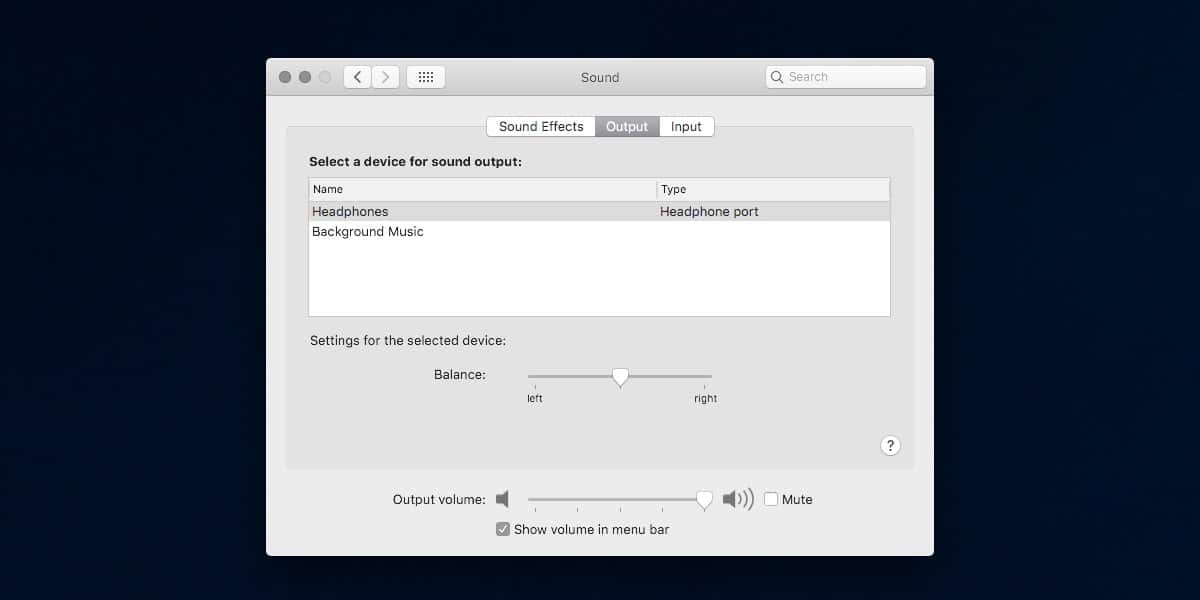
Windows 10의 경우 시스템 트레이에서 스피커 아이콘을 클릭하십시오. 나열된 오디오 장치 옆에 드롭 다운이 있으면 해당 장치를 클릭하고 헤드폰을 선택하십시오.
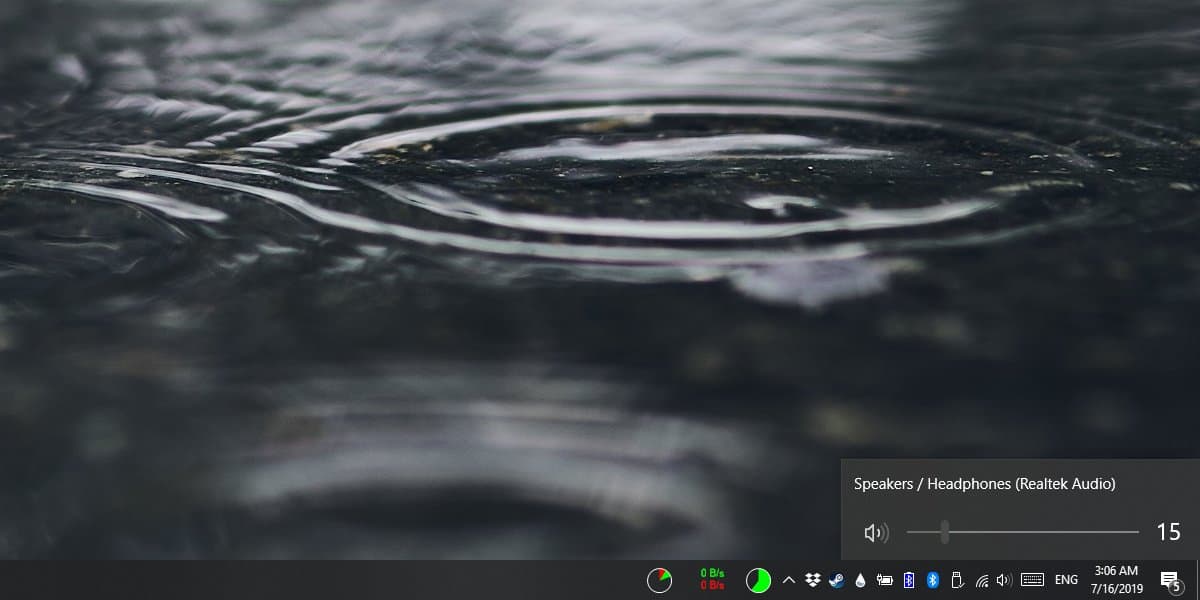
시스템에서 설정 한 볼륨미디어를 재생하는 앱 내에서 연결된 두 헤드폰에 대해 동일하게 설정됩니다. 이것은 헤드폰에서 작동하지만 3.5mm 잭을 통해 연결되는 다른 오디오 장치가있는 경우 헤드폰과 스피커와 같이 작동합니다.
헤드폰에 내장 마이크가 있거나 오디오 스플리터에 연결 한 장치 중 하나가 외부 마이크 인 경우 작동하지 않습니다.













코멘트